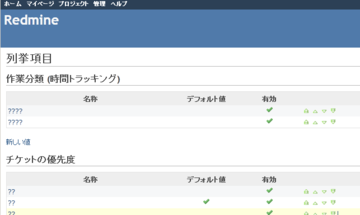プロジェクト管理ソフトウェア Redmine をさっと立ち上げたい時に便利なのが、All-in-one パッケージの BitNami です。Redmine 用には、BitNami::redmine が公開されています。
しかしこのパッケージ、残念なことに、日本語での利用では文字化けしてしまいます。(言語ファイルに記述されているものは化けないので、一見すると、うまくいっているように思ってしまいますが、プロジェクトを作成したりしてみて、登録したすべてが ??? になった画面を見てガツンとやられた気分になります)
2011/03/27追記: BitNami の人が当エントリを見つけて、素早く対応版をリリースしてくださいました!今はもう、このトリッキーな方法でインストールを行う必要はありません! >詳細
多少トリッキーな操作ではありますが、Linux 上で、BitNami::redmine を文字化けさせずにインストールすることができたので、その方法を公開します。
BitNami::redmine を日本語で使う時のインストール方法
(1)BitNami のサイトからダウンロード
http://bitnami.org/stack/redmine から、Linux 用のStackをダウンロードします。127.4MB。
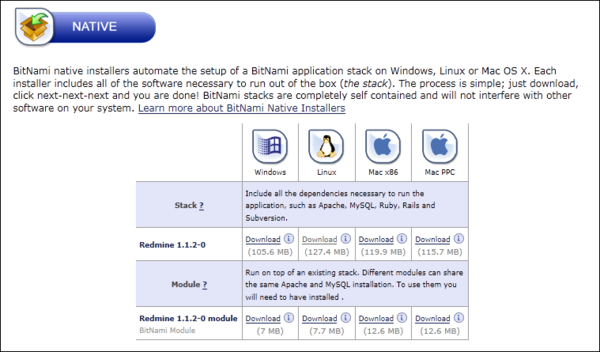
(2)パーミッション変更(実行権限付与)
ダウンロードした bitnami-redmine-1.1.2-0-linux-installer.bin に実行権限を付与します。
(3)インストーラ実行&小細工
(a)インストーラを実行して、ウィザードの質問に答えていきます
$ ./bitnami-redmine-1.1.2-0-linux-installer.bin
- -
Welcome to the BitNami Redmine Stack Setup Wizard.
- -
Installation folder
Please, choose a folder to install BitNami Redmine Stack
Select a folder [/home/sakaik/redmine-1.1.2-0]: ←インストール先フォルダを指定します。私はこのままでよかったので enter のみ。
- -
Create Admin account
BitNami Redmine Stack admin user creation
Login [user]: sakaik ←設定したいログインユーザ名を入力
Password : ←パスワードを入力
Please confirm your password : ←もう一度
Your real name [User Name]: sakai k ←ユーザ名(表示用)を入力
Email Address [mail@example.com]: sakaik@●●.com ←メールアドレスを入力
- -
MySQL Information
Please enter your MySQL database information:
MySQL Server port [3306]: 3307 ← MySQLのポートを入力。私は3306をあけておきたかったので敢えて3307に変更しました
- -
Language for default data configuration
Select your language for default data configuration:
(略)
[9] Japanese
[10] Korean
[11] Dutch
(略)
Please choose an option [4] : 9 ←日本語で使いたいので 9SMTP Configuration ←メールサーバの設定。ここでは説明は割愛します。
(略)
- -
Setup is now ready to begin installing BitNami Redmine Stack on your computer.
Do you want to continue? [Y/n]: y ←続行しましょう!
- -
Please wait while Setup installs BitNami Redmine Stack on your computer.
(b)文字化けさせないための小細工
上で Y を入力してインストールが開始されると、以下の表示が出て、# の数が進んでいきます。
Installing
0% ______________ 50% ______________ 100%
###############
(b-1) この # の数が 15 個くらいになったら、 Ctrl-z で、インストール処理を中断します。
(b-2) 次に、インストール中のMySQLの my.cnf を編集します(lsで確認してみて、まだ my.cnf ファイルが下記のフォルダ内に展開されていない場合は、一旦 fg でインストールを続行し、#が2,3個増えてから再度見ると良いでしょう)
編集内容は「 [mysqld] と [client] セクションに キャラクタセットの設定を追加する」ことです。(([client]セクションには別段このタイミングで追加する必要はないのですが、あとでやるのも面倒ですから一緒にやってしまいましょう)
[mysqld]
(略)
default-character-set=utf8 ←これを追加する
[client]
(略)
default-character-set=utf8 ←これを追加する
(b-3)編集後 my.cnf を保存し、インストーラの処理を再開します
$ fg
インストール終了まで待ちます。
#########################
- -
Setup has finished installing BitNami Redmine Stack on your computer.
Launch RedMine application. [Y/n]: y ←起動してもらいますInfo: To access the BitNami Redmine Stack, go to
http://localhost:8080 from your browser.
Press [Enter] to continue :